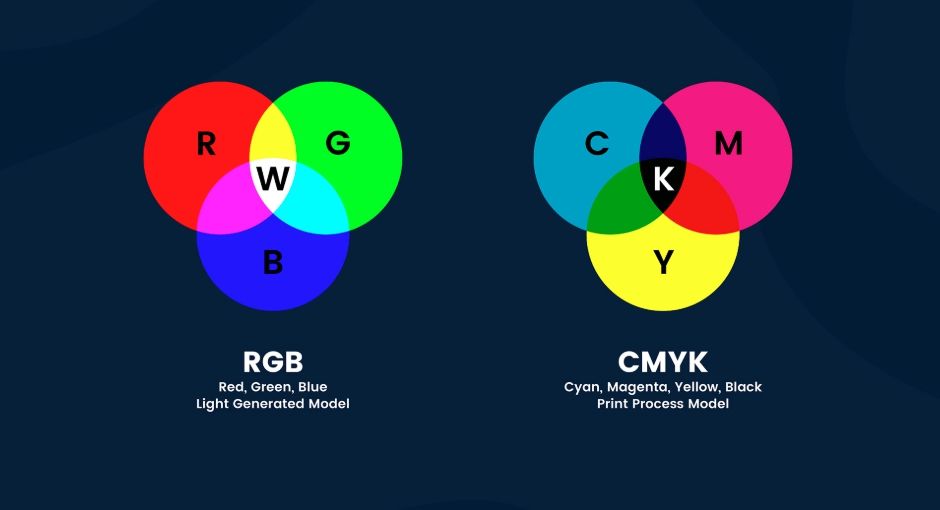Cum să imprimați fotografii utilizând WeTransfer
Stancu Print • April 22, 2025
Pentru a imprima fotografii utilizând WeTransfer, urmați acești pași simpli
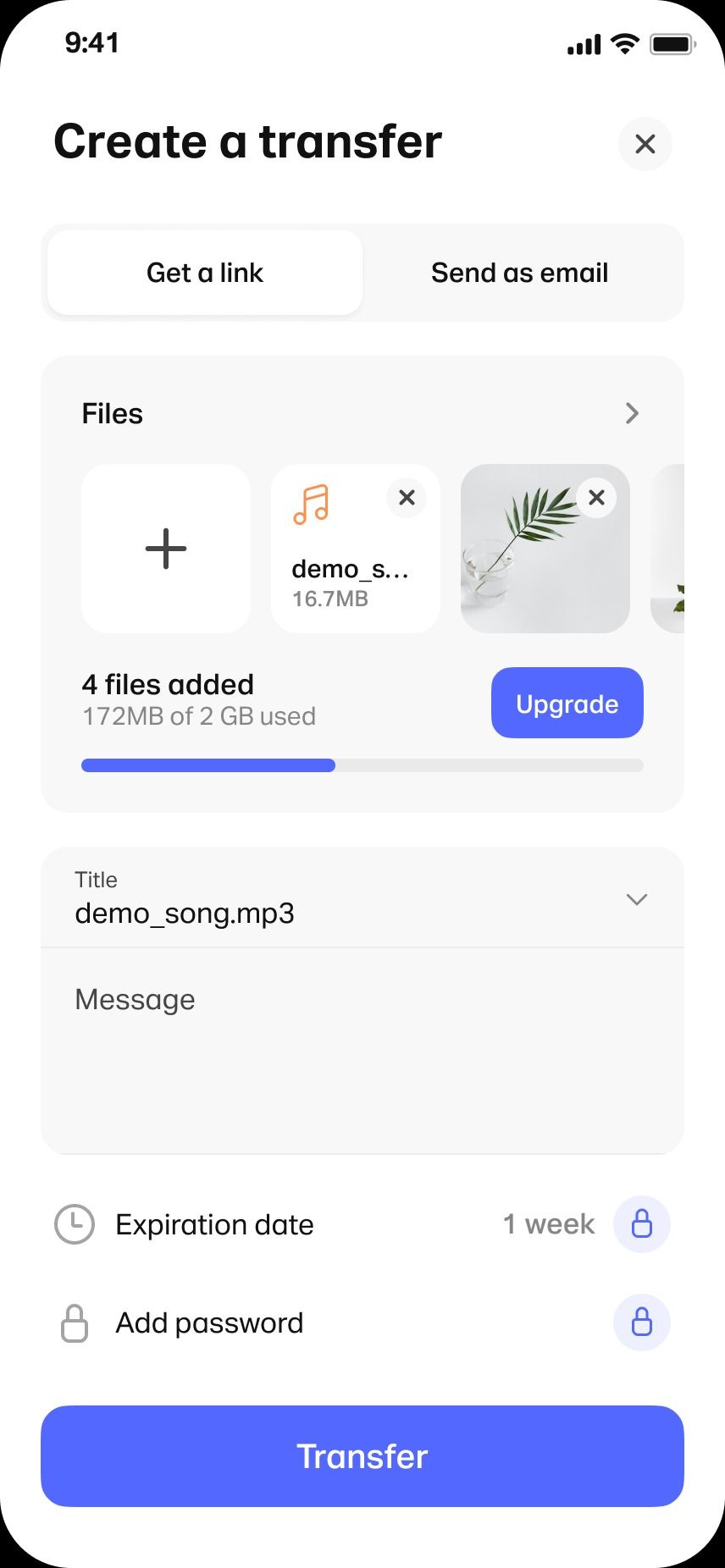
Pregătiți fotografiile
Asigurați-vă că fotografiile dvs sunt editate și salvate în formatul corect (de ex., JPG, PNG).
Vizitați WeTransfer:
Accesați site-ul WeTransfer Încărcați-vă fotografiile
Faceți clic pe „Add your files” și selectați fotografiile pe care doriți să le imprimați. Alternativ, trageți și fixați fotografiile în zona de încărcare.
Introduceți detaliile e-mailului: Introduceți adresa dvs. de e-mail.
Introduceți adresa de e-mail a destinatarului (adresa de e-mail a magazinului de imprimare sau a persoanei care va imprima fotografiile). Opțional, adăugați un mesaj sau instrucțiuni specifice privind imprimarea, cum ar fi dimensiunea, calitatea sau finisajul.
Partajați transferul
Faceți clic pe „Transfer”. WeTransfer va încărca fotografiile dvs. și va trimite un e-mail destinatarului cu un link de descărcare.
Informați atelierul de imprimare:
Contactați tipografia pentru a o informa că ați trimis fotografiile prin WeTransfer pentru imprimare. Confirmați orice detalii specifice de imprimare, cum ar fi dimensiunile (de exemplu, 10x15 cm), tipul de hârtie (lucioasă, mată) și cantitatea.
Urmărire:
Așteptați confirmarea de la tipografie că a primit fișierele dvs. și că poate trece la imprimare.
Preluarea imprimărilor:
După tipărire, aranjați să vă ridicați fotografiile sau să vi le expediați, conform înțelegerilor cu tipografia.
Sfaturi:
Asigurați-vă că aveți adresa de e-mail corectă pentru tipografie. Confirmați în prealabil cu magazinul că poate primi fișiere mari prin e-mail. Verificați orice solicitări sau formate specifice cerute de tipografie.

By Stancu Print
•
April 24, 2025
Articolul evidențiază angajamentul Canon de a inova continuu tehnologia sa pe baza feedback-ului clienților, concretizându-se în actualizări semnificative pentru ambele game de produse: Colorado (imprimante roll-to-roll de 1.6m cu cerneală UVgel) și Arizona (imprimante flatbed). Aceste îmbunătățiri vizează extinderea domeniului de aplicare, creșterea productivității, îmbunătățirea manipulării materialelor și oferirea de noi capabilități software.

By Stancu Print
•
April 22, 2025
Un papir arhivistic de calitate ar trebui să fie fabricat din fibre lungi de bumbac, să nu conțină acizi sau opticii de albire (OBA), și să aibă un coating de calitate, adecvat pentru cerneluri pigmentare. De asemenea, trebuie să fie stabil din punct de vedere chimic și rezistent mecanic. Testele independente arată că un astfel de papir poate rezista sute de ani.